כאשר אתה מציג מצגת, סביר להניח שיש לך יותר מה לומר ממה שמוצג בשקופיות. ייתכן שתרצה להרחיב על הטקסט שצירפת, או אם השקופית מכילה רק חומר חזותי, הסביר אותם יותר.
תוכן
- הוסף הערות דובר לשקופית ב-PowerPoint
- הסתר הערות בעת עריכת מצגת
- הצג הערות דובר במהלך מצגת
לְמַרְבֶּה הַמַזָל, Microsoft PowerPoint מספק תכונה מובנית להערות דובר. זה מאפשר לך להוסיף הערות לכל שקופית ולאחר מכן לראות אותן בתצוגת מגיש כאשר אתה מתחיל את ההצגה.
סרטונים מומלצים
קַל
5 דקות
Microsoft PowerPoint
הוסף הערות דובר לשקופית ב-PowerPoint
פתח את מצגת ה-PowerPoint שלך ובחר בשקופית הראשונה שבה ברצונך להוסיף הערות.
שלב 1: עבור אל נוף לשונית ובחר אחת מהן נוֹרמָלִי אוֹ תצוגת מתאר. זה מאפשר לך לראות את השקף שלך יחד עם ההערה שאתה מתכנן להוסיף.
אם אתה תוהה כיצד להוסיף הערה ב-PowerPoint מבלי לשנות את התצוגה, התשובה הקצרה היא: אתה לא יכול. אבל אם אתה מעדיף לא להשתמש בתצוגת רגילה או מתאר, אתה יכול לבדוק את דף הערות הצג באותו קטע של הסרט.
אמנם מבחינה טכנית עדיין "תצוגה", אבל זה מציג את השקופית שלך ותיבת טקסט להערה שלך כעמוד מודפס, כפי שמוצג להלן.
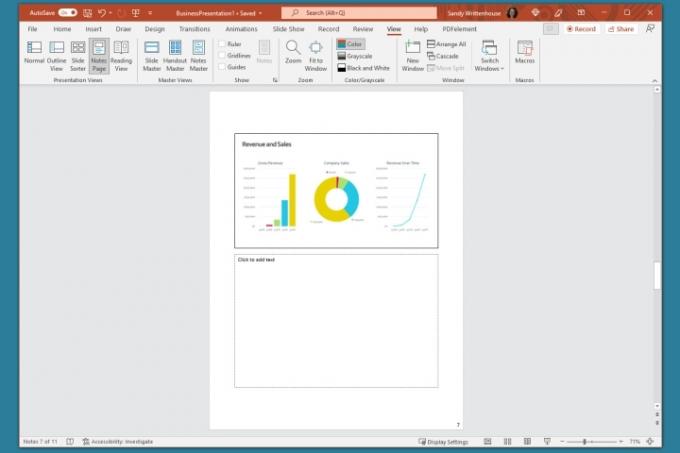
שלב 2: הצג את חלונית ההערות מתחת לשקופית אם היא אינה גלויה באמצעות אחת מהאפשרויות הבאות:
- לחץ על הערות כפתור ב- שורת מצב בתחתית.
- הזז את הסמן לתחתית החלון. כאשר אתה רואה את החץ הדו-צדדי, גרור למעלה עד שהחלונית תוצג.

קָשׁוּר
- כיצד לשמור על סטטוס Microsoft Teams שלך פעיל
- Microsoft עשויה להכניס את ChatGPT ל-Outlook, Word ו-PowerPoint
- כיצד ליצור צוות חדש ב-Microsoft Teams
שלב 3: כשהחלונית ריקה, תראה בתוכו "לחץ כדי להוסיף הערות". מקם את הסמן בתיבה והקלד את ההערה.

שלב 4: אתה יכול להחיל עיצוב פשוט על ההערה שלך באמצעות הכלים ב- בית לשונית או בסרגל הכלים הצף. זה שימושי אם ברצונך להוסיף תבליטים או להדגיש את הגופן עם מודגש, נטוי או קו תחתון.

שלב 5: אם יש לך הערה ארוכה בחלונית, תראה פס גלילה מופיע בצד ימין כדי שתוכל לנוע למטה ולראות את ההערה כולה. אתה יכול גם לגרור למעלה בחלונית כדי להגדיל אותו.

הסתר הערות בעת עריכת מצגת
אם אתה רוצה את השקופית שלך בתצוגה מלאה בזמן שאתה מרכיב או עורך את המצגת שלך, אתה יכול להסתיר את הערות המציג. זה לא מוחק אותם; זה רק מרחיק את לוח ההערות מהעין.
בצע אחת מהפעולות הבאות כדי להסתיר את ההערות שלך:
- לחץ על הערות כפתור ב- שורת מצב בתחתית.
- גרור את חלונית ההערות כלפי מטה עד שהיא לא תוצג יותר.
הצג הערות דובר במהלך מצגת
כשמגיע הזמן להציג את מצגת השקופיות שלך, תוכל להשתמש בתצוגת מציג כדי לראות את הערות הדובר שלך. זה מאפשר לך להציג את ההערות עבור כל שקופית על המסך שלך תוך הצגת המצגת על אחרת. הקהל שלך לא יראה את ההערות שלך.
שלב 1: עבור אל הצגת שקופיות לשונית. ב-Windows, סמן את התיבה עבור השתמש בתצוגת מציג בתוך ה מוניטורים קטע של הסרט. ב-Mac, לחץ על תצוגת מגיש כפתור ב- התחל הצגת שקופיות סָעִיף.
אם כבר התחלת את מצגת השקופיות, עדיין תוכל להפעיל את תצוגת המציגים. לחץ על שלוש נקודות בתוך ה סרגל הכלים של מגיש ולבחור הצג תצוגת מגיש (Windows) או השתמש בתצוגת מציג (מק).
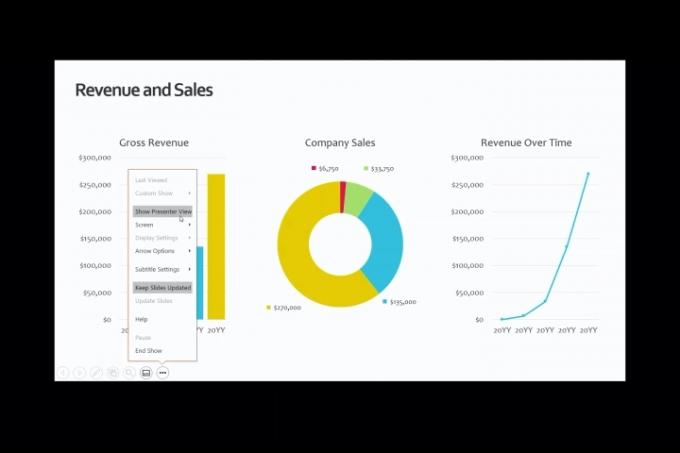
שלב 2: לאחר מכן תראה את ההערות שלך מוצגות בצד ימין של המסך, כשהשקופית שלך בצד שמאל. ככל שתקדם כל שקופית, ההערות יוצגו בהתאם.

שלב 3: הטקסט של ההערה שלך עובר אוטומטית לשורה הבאה, ויש לך פס גלילה כדי לעבור בין ההערות הארוכות האלה.
כדי להתאים את גודל הגופן עבור ההערות, השתמש בלחצנים מתחת לחלונית ההערות.

בין אם ברצונך להוסיף הערות ל-PowerPoint כדי לדבר על מצגת השקופיות שלך או פשוט כהפניות בזמן שאתה מרכיב את השקופיות שלך, הקפד לנצל את התכונה המובנית הזו.
לדרכים נוספות לעבוד ב-Microsoft PowerPoint, בדוק כיצד א.י. יכול לעזור לך ליצור את מצגות השקופיות שלך.
המלצות עורכים
- כיצד להוסיף גופנים ל-Google Slides: מדריך שלב אחר שלב
- PowerPoint ישתמש ב-ChatGPT כדי ליצור עבורך מצגות שלמות
- Microsoft Teams Premium משתמש בבינה מלאכותית כדי לסכם את הפגישות שלך באופן אוטומטי
- כיצד להצטרף לפגישת Microsoft Teams
- ניצול זה של Microsoft Teams עלול להשאיר את החשבון שלך פגיע
שדרג את אורח החיים שלךמגמות דיגיטליות עוזרות לקוראים לעקוב אחר עולם הטכנולוגיה המהיר עם כל החדשות האחרונות, ביקורות מהנות על מוצרים, מאמרי מערכת מעוררי תובנות והצצות מיוחדות במינן.



